DKIM vernieuwen via DirectAdmin
In dit artikel leggen we uit hoe je gemakkelijk via DirectAdmin de DKIM-instellingen voor je domein kunt activeren (of deactiveren). Met DKIM zorg je ervoor dat jouw uitgaande e-mails cryptografisch ondertekend worden. Hierdoor herkennen ontvangende mailservers dat de e-mails echt van jouw domein komen. Dit verhoogt de kans dat je mails netjes in de inbox terechtkomen, en niet in de spamfolder.
DKIM inschakelen (of opnieuw instellen)
Volg de onderstaande stappen om DKIM in te schakelen in DirectAdmin:
1. Log in op DirectAdmin
Log in op DirectAdmin. Weet je niet hoe dat moet? Bekijk dan dit artikel: https://mijn.host/kb/webhosting/hoe-log-ik-in-op-directadmin
2. Ga naar E-mail Manager > E-mail Accounts
Klik in het menu aan de linkerkant op E-mail Manager en daarna op E-mail Accounts.
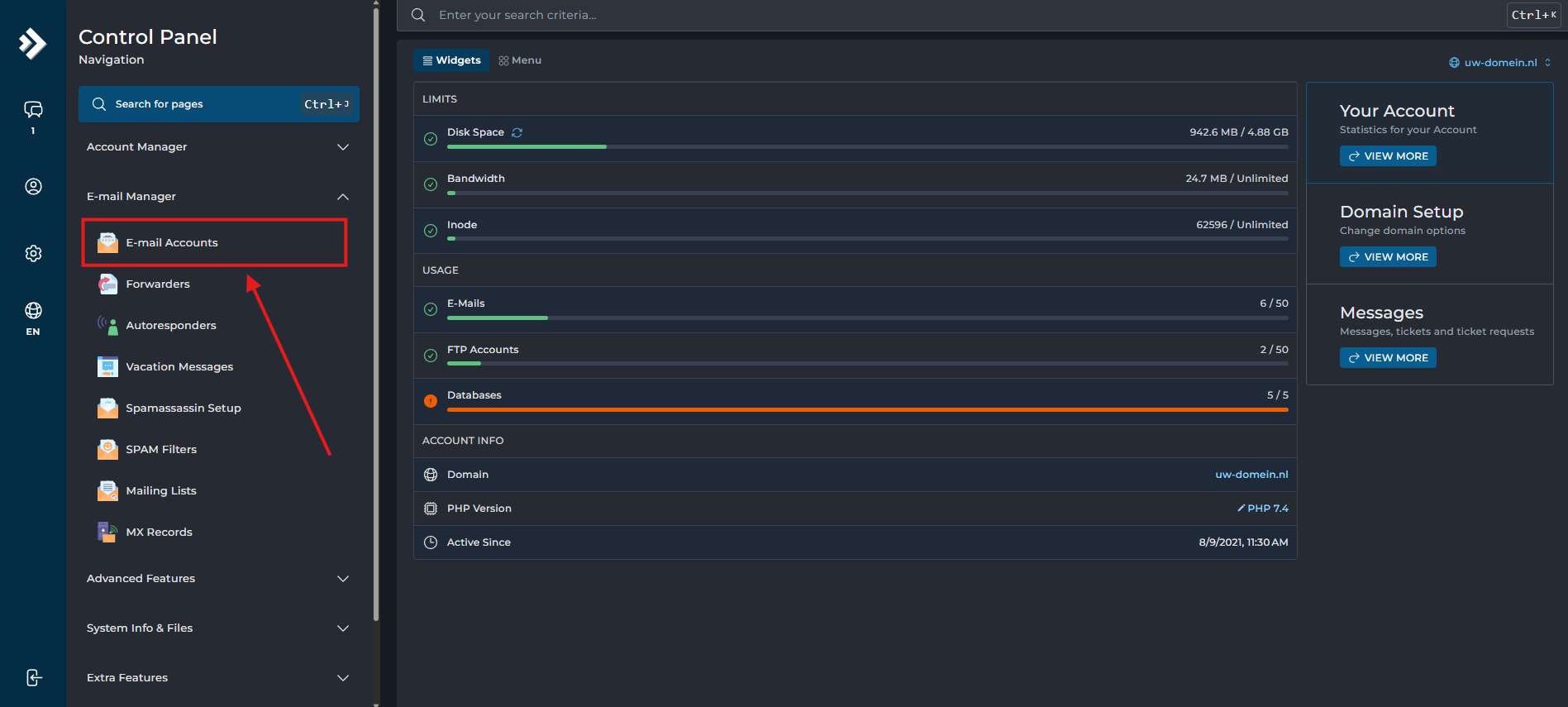
3. Klik op de blauwe knop “ENABLE DKIM” of “DISABLE DKIM”
- Staat er ENABLE DKIM? Dan is DKIM nog niet actief. Klik erop om het in te schakelen.
- Staat er DISABLE DKIM? Dan is DKIM al actief.
Je kunt deze dan eerst uitzetten door op DISABLE DKIM te klikken en daarna weer aanzetten met ENABLE DKIM. Dit herstelt de DKIM-instellingen (bijvoorbeeld handig bij DNS-problemen).
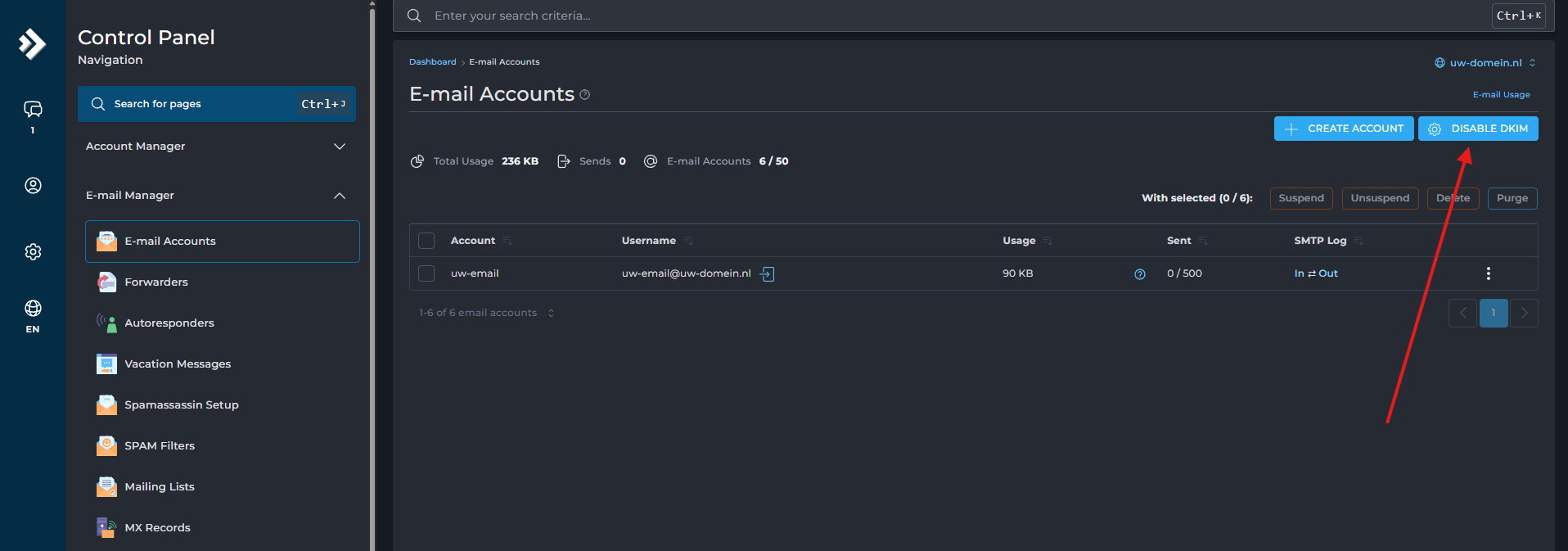
Gebruik je een andere DNS-provider?
Als jouw domein niet onze nameservers gebruikt, kopieer dan het DKIM TXT-record handmatig:
- Ga in DirectAdmin naar Account Manager > DNS Management.
- Zoek het record dat begint met:x._domainkey.uw-domein.nl.
- Kopieer de volledige waarde van dit TXT-record en voeg het toe in het DNS-beheer van je eigen provider.
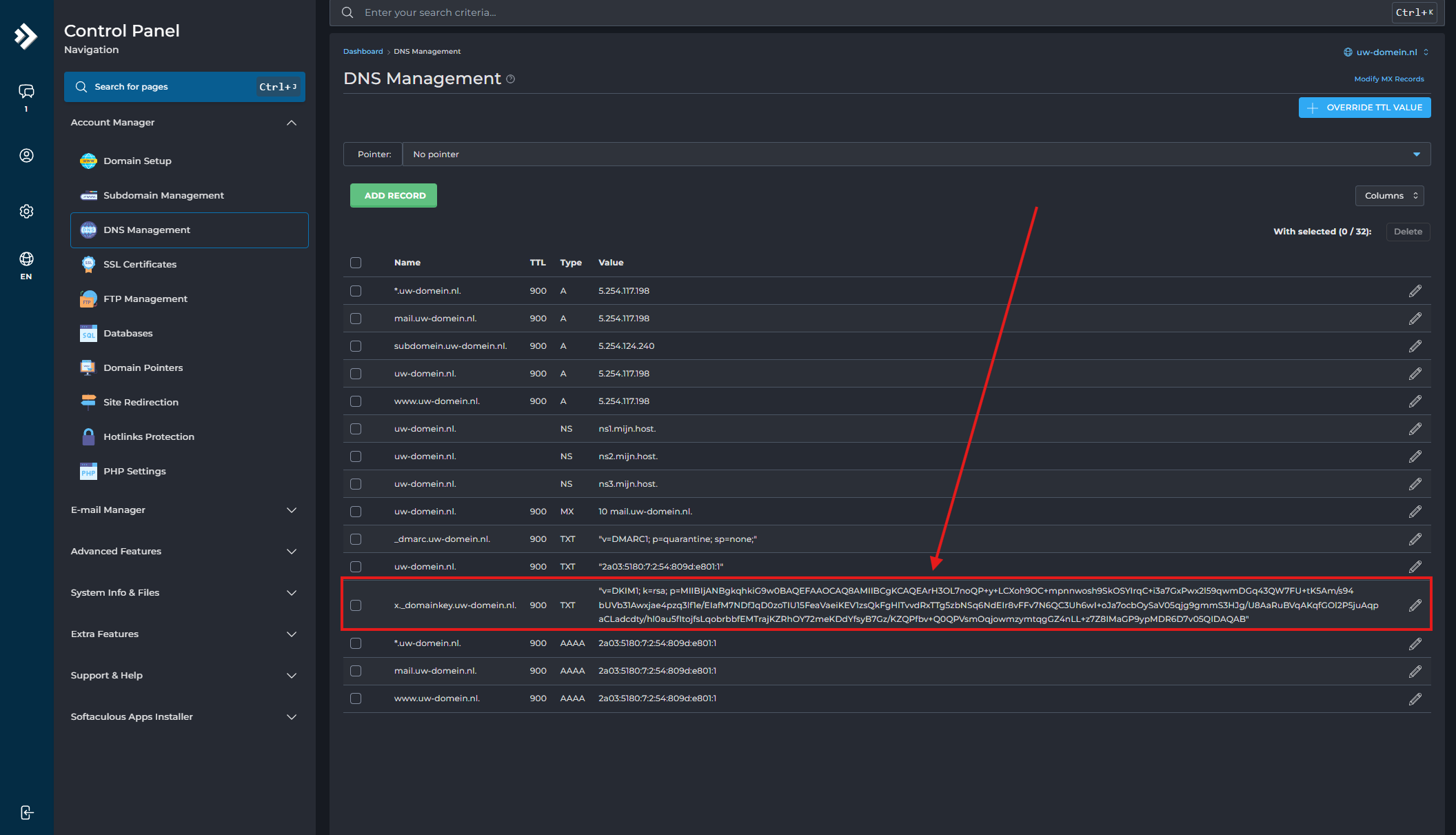
Zorg dat je het hele record precies overneemt, inclusief aanhalingstekens (als de provider dit vereist).
Heb je problemen met het instellen of wordt je DKIM-record niet herkend? Neem dan contact op met onze support, we helpen je graag verder!
